مراجعة Adobe Lightroom 5
أدوبي / / February 16, 2021
لطالما كان Adobe Lightroom أحد مديري الصور المفضلين لدينا ، وذلك بفضل معالجة الصور عالية الجودة ، تصحيح ألوان متطور وغير مدمر وتقليل قوي للضوضاء وتصحيح تلقائي لمجموعة من العدسات عيوب. يعد دعم التنسيق الأولي شاملاً للغاية أيضًا مع تحديثات منتظمة للكاميرات الجديدة. تتميز إدارة الكتالوج الخاص بها بالكفاءة والاستجابة ، مع التصفية بواسطة البيانات الوصفية وتخطيط الخرائط المتطور.
لا يعرف Adobe أنه سيتسبب في تعطيل الصيغة الفائزة ، لذا يأتي الإصدار 5 مع مجموعة مختارة من الأدوات الجديدة والمحسّنة ولكن لا توجد تغييرات مهمة على الواجهة أو سير العمل. لقد مضى أكثر من عام الآن ، حيث لا تشعر Adobe بالحاجة إلى تحديثات سنوية لهذه الحزمة المعينة.
لقد قمنا بتحديث هذه المراجعة لإلقاء نظرة على Lightroom Mobile ، والذي يتيح لك تحرير ومشاركة صورك من جهاز iPad أو iPhone أو Android. إنه متاح لأي شخص لديه خطة Creative Cloud تتضمن Lightroom ، مثل مستوى الدخول خطة التصوير، والتي تكلف 8.57 جنيه إسترليني في الشهر أو 102 جنيه إسترليني في السنة.
الشيء الرئيسي الذي تغير في ذلك الوقت هو أن Adobe قد أنشأت حزمة Photography Creative Cloud التي يتضمن أحدث إصدار من Lightroom ، جنبًا إلى جنب مع Photoshop CC القوي ، كل ذلك بسعر 7.49 جنيه إسترليني شهريًا. إنها حزمة جيدة لأولئك الذين يحرصون على معالجة صورهم بشكل كبير ، ولكن من أجل اللمسات البسيطة ، الصورة الإدارة وتصحيح الألوان ، يمكنك عمل قدر مذهل باستخدام Lightroom وحده مقابل تكلفة لمرة واحدة تقريبًا £100.
أدوات جديدة
كانت أداة إزالة البقع من Lightroom 4 لإزالة الشوائب مقصورة في السابق على مهام التصحيح الدائري. تُعرف الآن باسم Advanced Healing Brush في الإصدار 5 ويمكن تطبيقها في ضربات الفرشاة للتخلص من الكائنات الكبيرة غير المنتظمة الشكل. إنه سهل وسريع الاستخدام ، حيث يقوم البرنامج تلقائيًا بتحديد منطقة مصدر يتم الاستنساخ منها ، على الرغم من أنه يمكن تعديل ذلك ببساطة عن طريق السحب. يساعد وضع Heal على مطابقة لون المادة المستنسخة مع محيطها الجديد ، ولكن لا يوجد تحكم في مقدار ريش الحواف. وجدنا أحيانًا أن لون الجسم غير المرغوب فيه يتسرب قليلاً. مع عدم وجود طريقة لتعديل ضربات الفرشاة الحالية ، كان الحل الوحيد هو التراجع والقيام بمهمة أخرى. لا تزال برامج تحرير الصور المستندة إلى الطبقات مثل Photoshop Elements هي الخيار الأفضل لوظائف التنقيح الرئيسية ، ولكن حتى مع ذلك ، فإن فرشاة المعالجة المتقدمة من Lightroom 5 قادرة على معالجة المهام الأكثر تعقيدًا من Lightroom 4's Spot Removal أداة.

^ تسهل فرشاة المعالجة المتقدمة إزالة الكائنات الكبيرة المعقدة الشكل من الصور
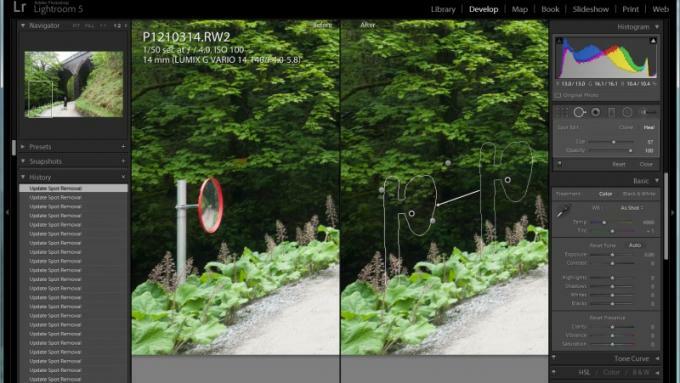
^ تتطلب بعض الصور بعض ضربات الفرشاة باستخدام فرشاة المعالجة المتقدمة للحصول على نتائج مقنعة ، ولكنها لا تزال سريعة جدًا
المرشح الشعاعي هو تحسين آخر لميزة موجودة. يمكن بالفعل تطبيق تصحيح الألوان على مساحات محدودة من الصورة باستخدام إما فرشاة التعديل أو المرشح المتدرج الخطي. يقوم المرشح الشعاعي بنفس الشيء ولكن باستخدام أشكال دائرية أو بيضاوية. هناك قائمة طويلة من العمليات التي يمكن تطبيقها ، بما في ذلك توازن اللون الأبيض ، ومختلف عناصر التحكم في السطوع والتباين ، والتشبع ، والحدة ، وتقليل الضوضاء ، ومرشحات الألوان. يضبط عنصر التحكم في Feather مدى صعوبة حافة المنطقة المتأثرة ، ويحدد خيار Invert Mask ما إذا كان الجزء الداخلي أو الخارجي من القطع الناقص يتأثر. يمكن تقليل عنصر التحكم في الحدة إلى -100 لإعطاء تأثير ضبابي.
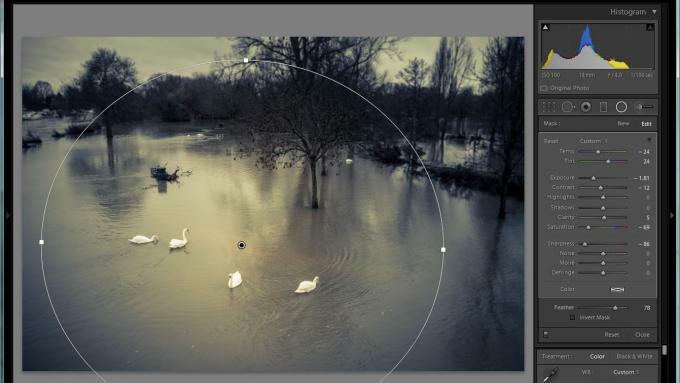
^ المرشح الشعاعي هو مجرد شيء لمقالة الصور القصيرة وتأثيرات التركيز الانتقائي

^ يمكن أيضًا أن يكون المرشح الشعاعي مفيدًا لإجراء تعديلات دقيقة لتصحيح الألوان على مناطق الصورة
قد لا يكون المرشح الشعاعي ابتكارًا تقنيًا كبيرًا ولكنه أثبت جدارته بسرعة. ليس فقط لتأثيرات نقوش الصورة النصفية وطمس الحواف ، ولكن أيضًا لتصحيح الألوان المحلية حيث كنا بحاجة إلى انتقال لطيف للغاية من الأجزاء المتأثرة إلى الأجزاء غير المتأثرة من الصورة. كانت القدرة على التبديل بين ضبط إعدادات المنطقة والتأثير أكثر سهولة من إضافة ضربات الفرشاة وإزالتها باستخدام Adjustment Brush.
تقوم أداة Upright Tool بتشويه الصور بحيث تكون الخطوط المستقيمة متوازية مع حواف الصورة. يعتمد على التحليل التلقائي ، وهناك خيارات لتقويم المحورين الأفقي أو الرأسي أو كلا المحورين ؛ يتخذ الوضع التلقائي القرار نيابة عنك. إنه مفيد للحصول على المستوى الأفقي ، ولكن فقط إذا كان مستقيمًا للغاية. ربما يكون مفيدًا للمناظر البحرية. ثبت أنه أكثر فاعلية في محاذاة المباني والجدران الداخلية والأرضيات والعديد من الهياكل الأخرى من صنع الإنسان ، وغالبًا ما ينتج تركيبة أقوى. يأتي التحليل التلقائي على حساب التحكم الدقيق ، ولكن نادرًا ما فشل البرنامج في تحقيق نتائج ذات مغزى ، وكانت سرعته أحد الأصول الحقيقية.
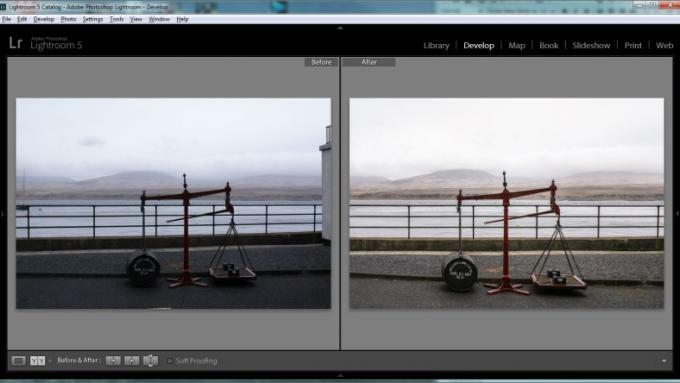
^ تعمل أداة Upright على محاذاة الأشكال تلقائيًا مع حواف الصورة ، مما يمنح التراكيب تأثيرًا إضافيًا

^ أداة Upright مفيدة أيضًا لتقليل المنظور في المباني

^ يمكن أن تنتج أداة Upright بعض التغييرات الدراماتيكية ، بالنظر إلى مصدر المواد الصحيح
معاينات ذكية
تم تصميم ميزة المعاينات الذكية الجديدة للأشخاص الذين ليس لديهم مساحة لمجموعة الصور الكاملة الخاصة بهم على القرص الصلب لجهاز الكمبيوتر المحمول أو SSD. تكون ملفات المعاينة الذكية بتنسيق Digital Negative (DNG) من Adobe ، وتزن حوالي 4 ميغا بكسل و 1 ميغا بايت لكل منها. فهي تسمح بمشاهدة الصور وتعديلها في حالة عدم توفر الملفات الأصلية مثل عندما تكون على وحدة تخزين خارجية غير متصلة حاليًا.
إنها فكرة ذكية يتم تنفيذها جيدًا بشكل عام. يتم إنشاء DNGs بسرعة كما هو مطلوب ، وهناك خيار لتجاهل الملفات غير المرغوب فيها ، على الرغم من أنه يمكنك فقط تذكر المجلدات التي قمت بإنشائها من أجلها. لم نتمكن من العثور على طريقة لعرض جميع الملفات التي تم ربط المعاينات الذكية بها. نرحب بالقدرة على التعديل أثناء التنقل ، ويحافظ تنسيق DNG على النطاق الديناميكي الكامل لملفات الكاميرات الخام. إنه مثالي لإجراء تصحيح الألوان ، لكننا فوجئنا بإمكانية تعديل إعدادات الحدة وتقليل الضوضاء أيضًا. بدت هذه الإعدادات مختلفة جدًا عند تطبيقها على DNGs بدقة 4 ميجابكسل مقارنة بالأصول الأصلية عالية الدقة. نحب وظيفة المعاينات الذكية أكثر إذا سمحت لنا بتعديل نفس كتالوج Lightroom على كل من كمبيوتر محمول وجهاز كمبيوتر مكتبي ، ولكن للأسف ، هذا غير ممكن.


![How to Install Stock ROM on Invens A3 Dubai [Firmware File / Unbrick]](/f/6112c811eee9966b5f1e6dedda521ea4.jpg?width=288&height=384)
![كيفية تثبيت Stock ROM على Irbis SP56 [ملف فلاش للبرامج الثابتة / Unbrick]](/f/0d01c768b8ba0d6724598e60dcb4d518.jpg?width=288&height=384)